Ako používať TripUp na ukladanie fotografií vo vysokej kvalite na iPhone

Aplikácia TripUp vám pomôže ukladať fotografie do vášho iPhone úplne zadarmo, zachovať kvalitu fotografií a byť v bezpečí.

Aplikácia TripUp vám pomôže ukladať fotografie do vášho iPhone úplne zadarmo, zachovať kvalitu fotografií a byť v bezpečí. Niektoré súčasné aplikácie na ukladanie fotografií, ako napríklad Fotky Google, budú musieť pri ukladaní fotografií zmenšiť veľkosť fotografie, aby bolo možné ukladať neobmedzené množstvo. S TripUp ale aplikácia podporuje ukladanie a zdieľanie fotografií v plnom rozlíšení. Všetky fotoalbumy, ktoré máme uložené na TripUp, budú synchronizované na všetkých vašich zariadeniach prostredníctvom vášho registrovaného účtu. Nižšie uvedený článok vás prevedie tým, ako používať TripUp na ukladanie fotografií na iPhone.
Pokyny na ukladanie fotografií na iPhone pomocou TripUp
Krok 1:
Inštalujeme aplikáciu TripUp pre iOS 12.4 alebo novší.
Na používanie aplikácie potrebujete telefónne číslo na registráciu . Zadáte svoje telefónne číslo a následne počkáte na zaslanie overovacieho kódu na vaše telefónne číslo, aby ste mohli aplikáciu používať.

Krok 2:
Po registrácii kliknite na ikonu pera a vytvorte album na ukladanie fotografií. Pomenujeme album a klikneme na tlačidlo Ďalej, vyberieme viditeľný objekt, potom otvoríme album, ktorý sme práve vytvorili, a klikneme na tlačidlo Vytvoriť .
Pri zobrazení nového albumu klikneme na tlačidlo plus a vyberieme obrázky, ktoré chceme uložiť.
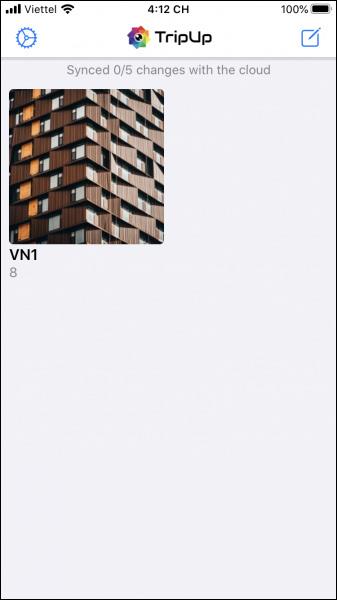
Krok 3
Ihneď potom sa obrázok uloží do TripUp. Rozhranie aplikácie usporiada fotografie podľa času, kedy boli vytvorené a uložené. V rozhraní správy obrázkov potiahneme prstom doľava na zdieľanie fotografií, doprava na označenie fotografií. Stlačením a podržaním fotografie na niekoľko sekúnd sa zobrazí ponuka možností na odstránenie, extrahovanie a zdieľanie.
Aplikácia poskytuje zadarmo 1 GB úložného priestoru. Okrem toho, keď kliknete na ikonu ozubeného kolieska a potom prejdete do sekcie Zabezpečenie, uvidíme heslo na prihlásenie na inom zariadení alebo obnovenie účtu.


Pozrieť viac:
Kontrola zvuku je malá, ale celkom užitočná funkcia na telefónoch iPhone.
Aplikácia Fotky na iPhone má funkciu spomienok, ktorá vytvára zbierky fotografií a videí s hudbou ako vo filme.
Apple Music sa od svojho prvého uvedenia na trh v roku 2015 mimoriadne rozrástol. K dnešnému dňu je po Spotify druhou najväčšou platenou platformou na streamovanie hudby na svete. Okrem hudobných albumov je Apple Music domovom aj tisícok hudobných videí, 24/7 rádií a mnohých ďalších služieb.
Ak chcete vo svojich videách hudbu na pozadí, alebo konkrétnejšie, nahrajte prehrávanú skladbu ako hudbu na pozadí videa, existuje veľmi jednoduché riešenie.
Hoci iPhone obsahuje vstavanú aplikáciu Počasie, niekedy neposkytuje dostatočne podrobné údaje. Ak chcete niečo pridať, v App Store je veľa možností.
Okrem zdieľania fotografií z albumov môžu používatelia pridávať fotografie do zdieľaných albumov na iPhone. Fotografie môžete automaticky pridávať do zdieľaných albumov bez toho, aby ste museli znova pracovať s albumom.
Existujú dva rýchlejšie a jednoduchšie spôsoby, ako nastaviť odpočítavanie/časovač na vašom zariadení Apple.
App Store obsahuje tisíce skvelých aplikácií, ktoré ste ešte nevyskúšali. Mainstreamové hľadané výrazy nemusia byť užitočné, ak chcete objavovať jedinečné aplikácie a púšťať sa do nekonečného rolovania s náhodnými kľúčovými slovami nie je žiadna sranda.
Blur Video je aplikácia, ktorá rozmazáva scény alebo akýkoľvek obsah, ktorý chcete na svojom telefóne, aby nám pomohla získať obraz, ktorý sa nám páči.
Tento článok vás prevedie tým, ako nainštalovať Google Chrome ako predvolený prehliadač v systéme iOS 14.









